Изначально Instagram создавался для обмена фотопостами, однако, разработчики сервиса посчитали, что одних картинок будет маловато, и в ход пошли видео и короткие ролики в сториз. А вот про популярные Gif-анимации почему-то забыли — прикрепить их в ленту просто невозможно. Но как говорится, везде есть обходные пути. Оставайтесь с нами и узнаете, как создать и выложить гиф в Инстаграм. Вы найдёте информацию о различных конверторах для gif и полезные советы по работе с ними.
Что такое GIF и как их найти в Инстаграм
Самый популярный вопрос на повестке дня: Gif – что это такое? В двух словах, гиф – это зацикленная анимированная картинка, которая повторяется снова и снова. Такой файл изначально создавался для обмена пиксельными (растровыми) изображениями, так как формат позволяет отлично сжимать кадры без сильного ухудшения качества.
Полезно знать. Название анимации пошло от формата – gif image.
К сожалению, Инста пока не позволяет делиться с фолловерами гифками, но как уже говорилось выше, попробуем её обхитрить.
Как добавить гифку в сторис в Инстаграм
Рассмотрим сначала, как добавить гиф в Инстаграм через сторис. В 2017 году в функционал приложения внедрили обновление со специальными движущимися стикерами. Теперь в историях можно поместить на фотку танцующего зайца или даже задумчивую собаку.
Сделать это можно следующим образом:
- Разблокировать экран смартфона и запустить социальную сеть.
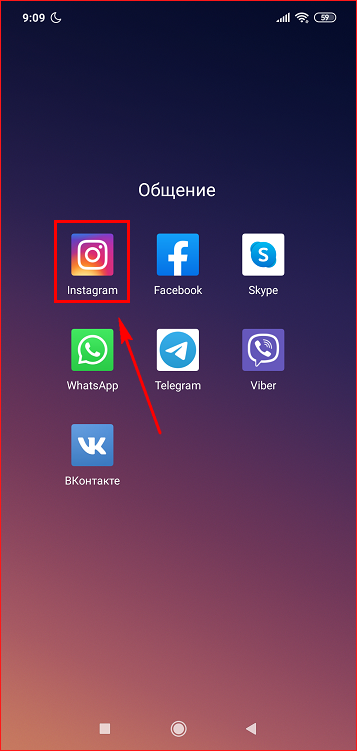
- Авторизоваться при помощи стандартных данных: логина (никнейм/email/мобильный номер) и пароля.
- Свайпнуть вправо. Благодаря этому откроется режим stories.

- Добавить фотографию из галереи или сделать новый снимок.
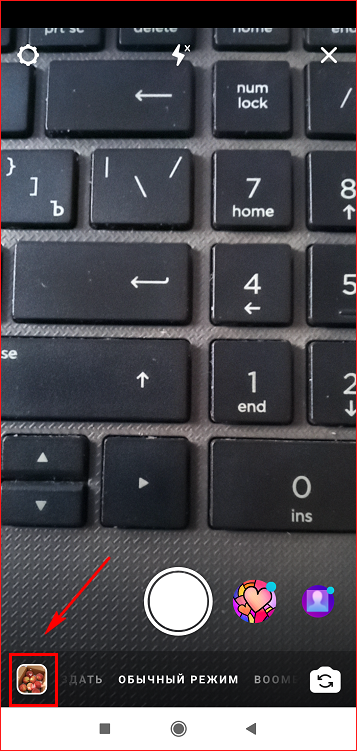
- Отфильтровать его, если требуется.
- Щёлкнуть на вкладку стикеров.
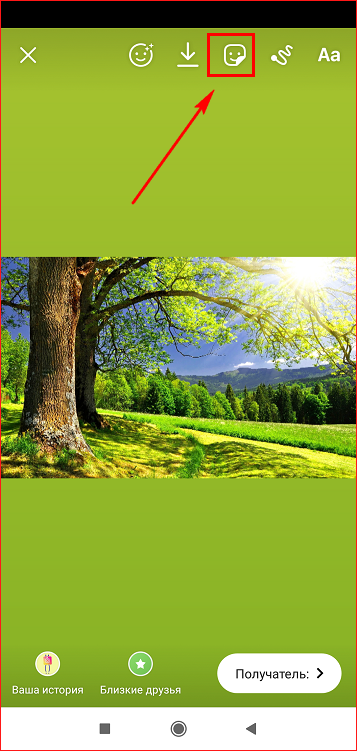
- Долистать до «GIF».
- Выбрать наклейку из раздела трендовых или искать гифки через строку «Поиск по Giphy».
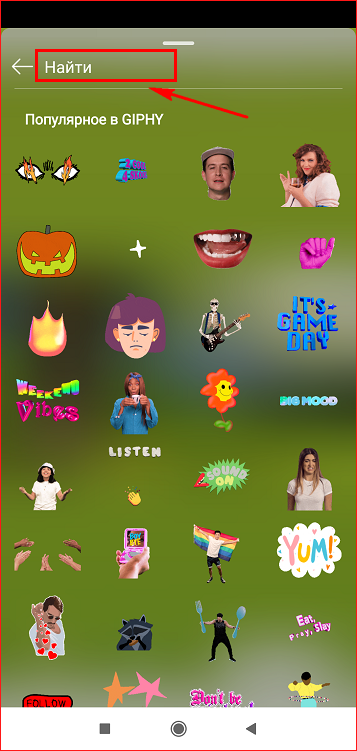
- Поместить её в подходящую часть экрана, а затем тапнуть «Получатель» и определиться с категорией будущих зрителей вашего ролика.
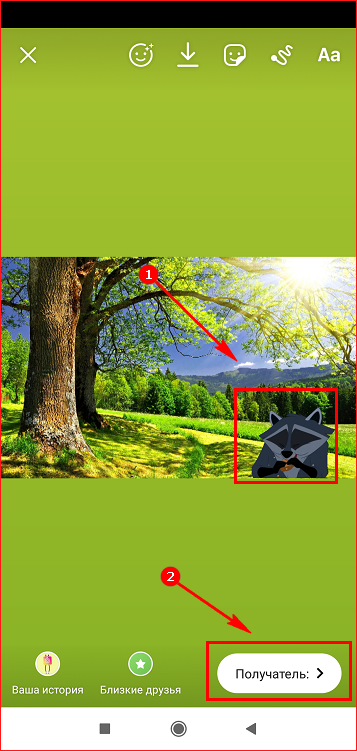
- Опубликовать.
Интересно. Giphy – это огромный хостинг для анимации, который тесно сотрудничает с Instagram.
Как сделать собственный набор гифок
Если вас не устраивает набор, который представлен в стикерах, то можете сделать свои гифки в Инстаграм. Для этого воспользуйтесь тремя способами:
- запишите ролик в Boomerang в историях;
- создайте анимацию в видео редакторе;
- добавьте новую наклейку на Giphy.
Первый вариант не самый простой, но и не самый трудный. Алгоритм действий следующий:
- Зайдите в социальную сеть с телефона.
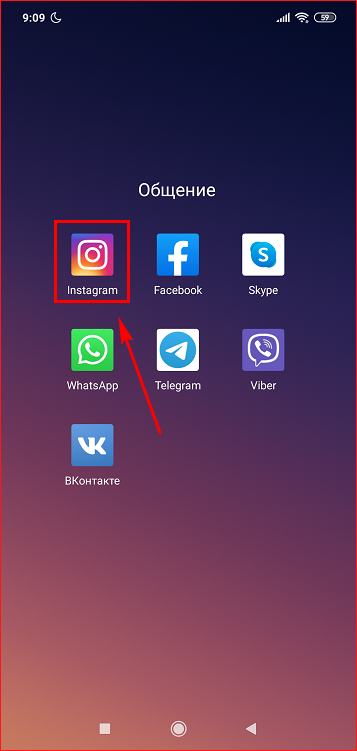
- Откройте режим stories, смахнув экран слева направо или нажав на фотоаппарат.

- Выберите «Boomerang» в режимах снизу.
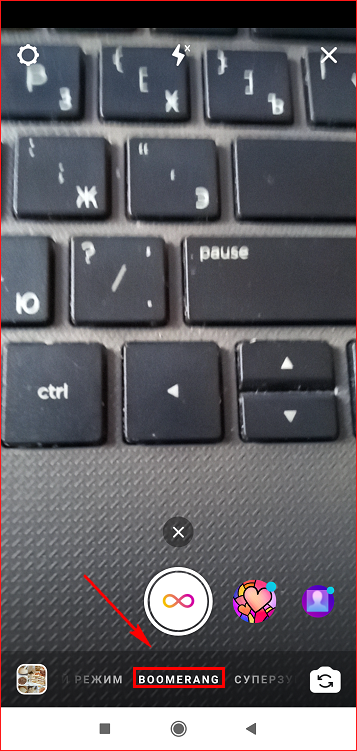
- Запишите интересный трёхсекундный ролик.
- Просмотрите его и обработайте по желанию.
Суть Бумеранга в том, что это такое же зацикленное короткое видео, как и Gif, только в подходящем формате.
Второй вариант посложнее:
- Откройте любой видеоредактор или (Adobe Premier или Сони Вегас про) воспользуйтесь фоторедактором (Photoshop CS6).
- Кликните на вкладку «Файл» — «Создать».
- Добавьте подходящий ролик в формате Mp4.
- Обрежьте лишние фрагменты.
- Нажмите на «Файл» — «Сохранить для Web».
- Выберите формат «Гиф» и установите высоту и ширину (к примеру, 600х330).
- Установите количество повторов «Постоянное».
- Сохраните результат.
И, наконец, самый простой третий вариант сделать гиф – через хостинг Giphy. Для этого:
- Скачайте анимацию с интернета или переконвертируйте её вручную из понравившегося ролика.
- Обработайте редактором, если это требуется.
- Зарегистрируйтесь на портале Giphy.
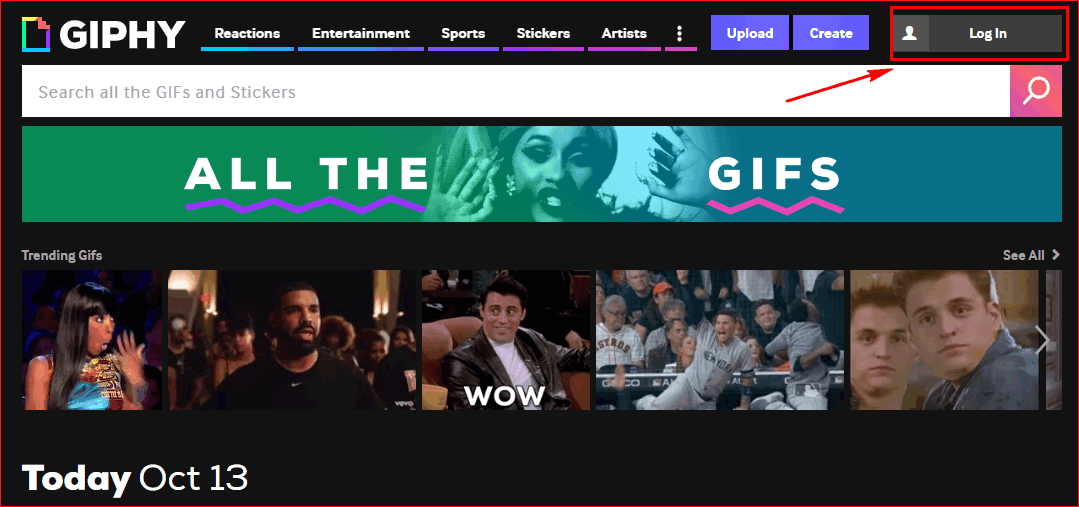
- Щёлкните на «Загрузить».
- Прикрепите гифку и дайте ей интересное имя.
- Отправьте свою наклейку на веб-сайт.
Через некоторое время она появится в стикерах для Инстаграм в режиме сториз.
Полезно знать. На сервисе Giphy можно добавить наклейку на анимацию при помощи кнопки «Создать».
Как загрузить в Инстаграм свою GIF

Теперь переходим к главному – будем загружать Gif в пост социальной сети. Так как Инста не принимает анимацию в чистом виде, то придётся немного предварительно «поколдовать». Рассмотрим три способа публикации такого поста:
- через ПК;
- на Android;
- на iOS.
Уделим каждому из них отдельное внимание.
На компьютере
Если работаете через персональный компьютер, то этот раздел точно для вас. Чтобы поделиться записью с гифками через декстопную версию Instagram нужно:
- Зайти на сайт Convertio и тапнуть на иконку компьютера.
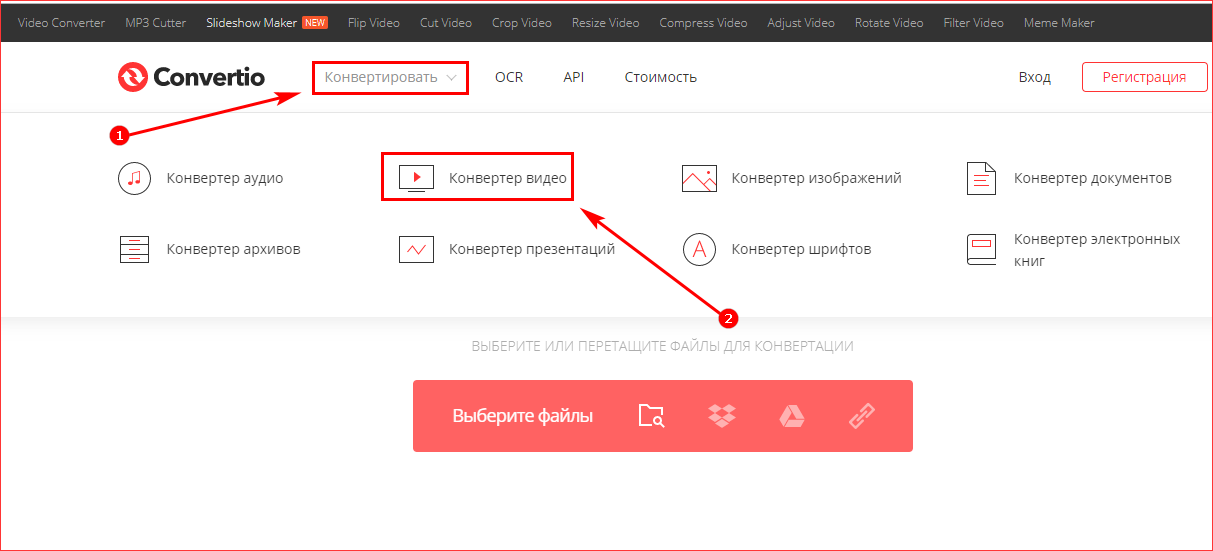
- Выбрать файл с рабочего стола и щёлкнуть «Открыть».
- Нажать на форматы и кликнуть на «Видео – MP4».
- Начать процесс при помощи кнопки «Конвертировать».
- Дождаться окончания процедуры и сохранить новый файл на ПК.
Готово. Теперь осталось его опубликовать. Сделать это можно:
- через отложенный постинг (к примеру, бесплатный SMMPlanner);
- через эмулятор Android-приложений BlueStacks 4.
Полезно знать. Работа на сайтах с запланированным постингом происходит стандартно: привяжите аккаунт Инсты, прикрепите анимированный ролик с файловой системы устройства и поставьте время, в которое хотите добавить пост.
На Android
Если же вы владелец «пришельца», то задача упрощается в разы. Пошаговая инструкция в таком случае следующая:
- Зайдите в Плей Маркет и введите в поисковой строке запрос «Giphy Cam».
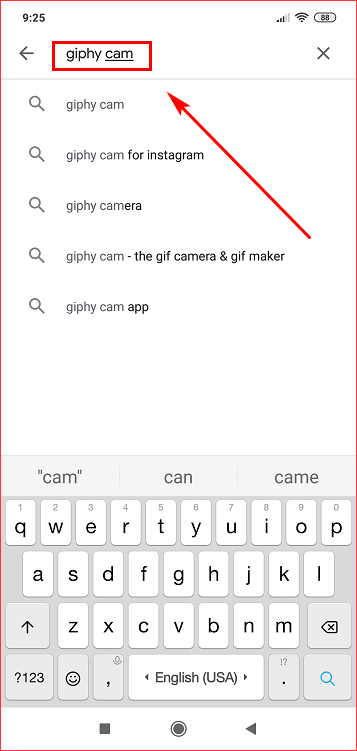
- Кликните на верхний результат и установите утилиту.

- Дождитесь окончания проверки на вирусы и запустите Giphy Cam.
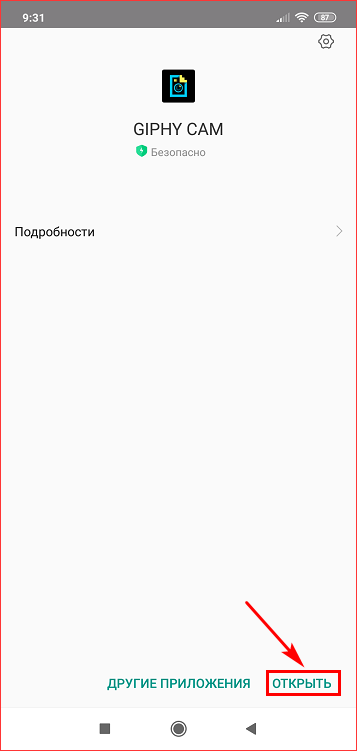
- Выберите анимацию из галереи.
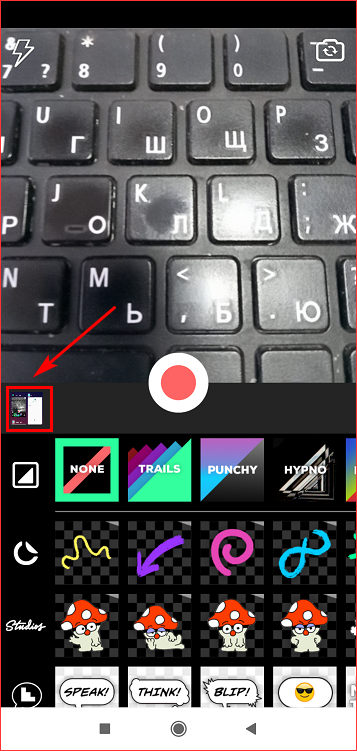
- Используйте фильтры и интересные «живые» наклейки. Все они бесплатные.
- Тапните на «Next» и сразу поделитесь в ленте, нажав на соответствующий значок.
Готово.
Интересно. В программе Giphy Cam можно не только редактировать гиф из галереи, но и снять свой анимированный ролик.
На iPhone
Если же у вас Айфон, то выложить Gif можете, руководствуясь действиями ниже:
- Загрузите утилиту GifLab и откройте её.
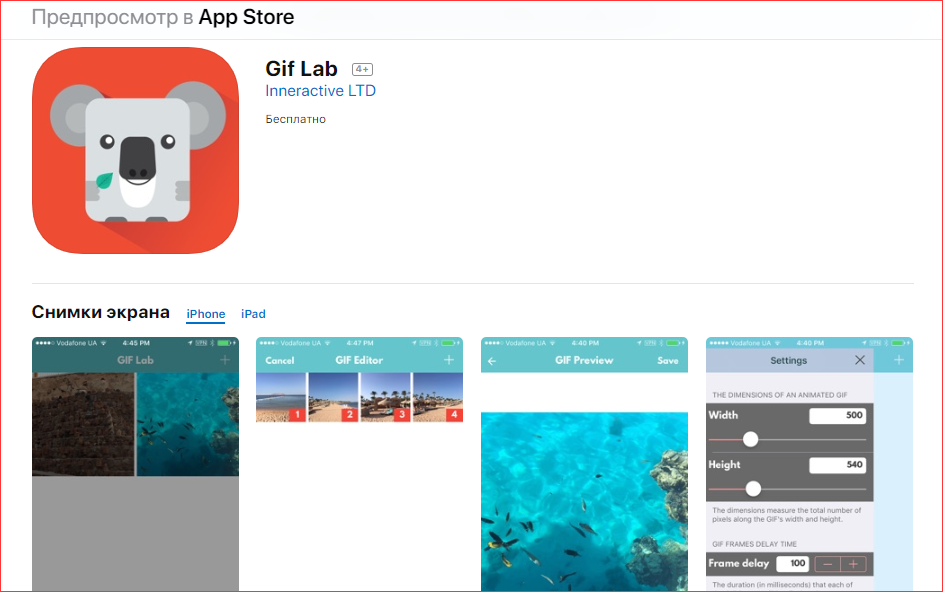
- Тапните по кнопке «Gif to Instagram» и прикрепите файл из галереи.
- Отрегулируйте скорость воспроизведения.
- Сохраните результат.
- Кликните на «Поделиться – Instagram – Feed».
- Обработайте запись фильтрами по желанию.
5 лучших конвертеров Gif анимации
Если планируете создавать много гифок из видеофайлов, то обязательно пригодится надёжный конвертор, который не подведёт в нужную минуту. Возьмите на заметку один из пяти:
- MovAvi;
- Any GIF Animator;
- Video To GIF 5.1;
- Free Video to GIF Converter;
- Instagiffer.
Чтобы проще было сделать выбор, разберёмся, как в них работать.
MovAvi
Сервис находится в свободном доступе в интернете. Это не только конвертер из видео в зацикленный ролик, но и отличный редактор. Помимо прочего, здесь можно поменять формат аудио и фото.
После того как скачали утилиту, нужно:
- Открыть MovAvi.
- Щёлкнуть на раздел «Видео» — «Конвертация».
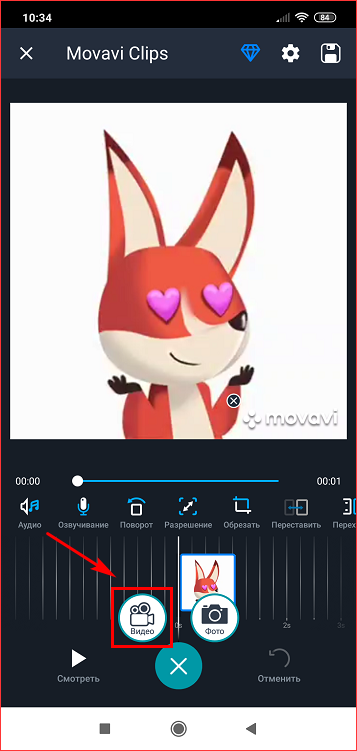
- Перетащить исходный файл в окно приложения.
- Зайти во вкладку «Изображения» и поставить конечный формат «Gif – Крупный».
- Нажать «Старт» и дождаться окончания процедуры.
Всё, теперь можете добавлять гифки в социальные сети.
Важно. MovAvi предоставляется бесплатно только на 7-дневный пробный период. Дальше придётся платить.
Any GIF Animator
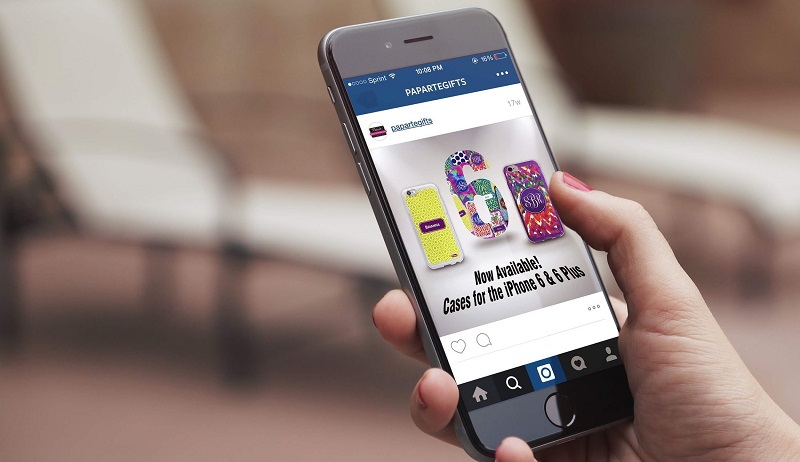
Вторая утилита попроще и обладает только одной функцией – создаёт анимацию. Пользоваться ею намного легче:
- Тапните на «Open Media» и выберите исходник.
- Настройте размер будущей Gif, яркость, насыщенность, контрастность и тени.
- Кликните на «Convert».
Готово. Всего лишь за 3 шага получается нужный результат.
К сведению. Скачивайте приложения только с безопасных источников.
Video To GIF
Третий редактор немного схож по своей функциональности с предыдущим. Соответственно, алгоритм практически идентичен:
- Загрузите программу и запустите её.

- Нажмите на кнопку «Load» и прикрепите видео.
- Настройте размер во вкладке «Resize».
- Добавьте эффект в «Effects».
- Установите значение FPS (мерцание кадра) в «Frame rate».
- Измените конечный формат, если нужно.
- Щёлкните на «Convert».
Cute Video to GIF Converter

Четвёртый помощник, который сможет сделать вам гиф – Video to Gif Converter. Он имеет незамысловатый интерфейс, так что разобраться будет не трудно. От вас требуется:
- Открыть утилиту и выбрать файл с компьютера через кнопку «Browse video».
- Установить все необходимые значения частоты кадров, размера.
- Обозначить фрагмент, который нужно вырезать.
- Кликнуть «Next» и дождаться окончания процесса.
Instagiffer
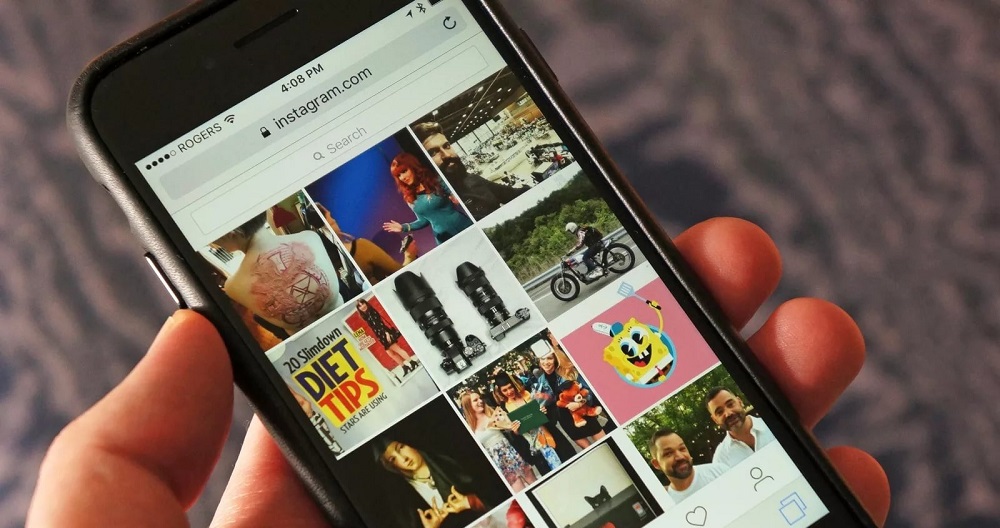
Здесь всё тоже самое, что и в предыдущих приложениях. Всего лишь загрузите видео и установите:
- длину зацикленного ролика;
- сглаженность;
- размер кадра;
- качество;
- частоту воспроизведения;
- яркость.
Добавьте эффекты и тапните на «Create».
На заметку. Желательно ставить везде максимальное качество. В негативном плане это повлияет лишь на размер файла.
Выложить gif в Инстаграм вполне реально, если сделать из него видеофайл, сменив формат. Следуйте пошаговому руководству в статье и не возникнет никаких сложностей в этом деле.






